【XnView軟件提供下載】XnView中文版 v2.49.1 特別版
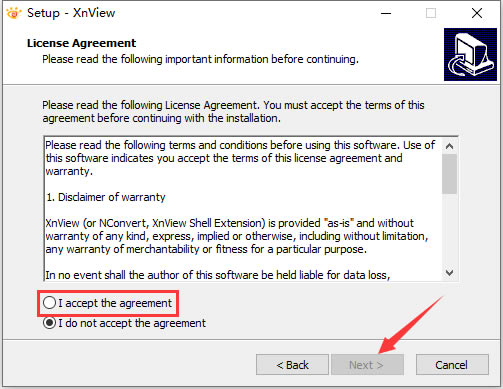
- 軟件類型:圖形軟件
- 軟件語言:簡體中文
- 授權方式:免費軟件
- 更新時間:2024-11-29
- 閱讀次數:次
- 推薦星級:
- 運行環境:WinXP,Win7,Win10,Win11
軟件介紹
XnView中文版是一款將圖片瀏覽和圖片編輯結合在一起的圖片處理工具,軟件的兼容性應該是目前為止的圖片處理工具中最好的,并且軟件的編輯性也是比較重要的一些工具,一些好看的濾鏡也可以使圖片展現出更好的效果,在使用上會更方便,快來下載XnView特別版試試吧!
XnView中文版的內存占積也非常友好的,軟件在圖片導入、圖片查看、圖片編輯和圖片導出等等動作上都有非常好的表現,用戶們還可以根據自己的喜好進行皮膚的更換,有使用網頁相冊習慣的小伙伴們,軟件將會提供用戶們意想不到的優勢,下面會有詳細的使用方法解釋。
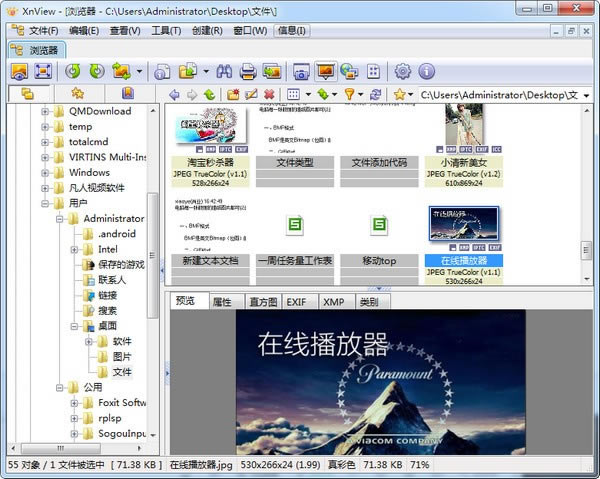
軟件特點
1: XnView中文版打開圖片速度極快
2: 功能齊全,且很實用
3: XnView中文版基本不占資源
4: XnView中文版界面美觀,支持換膚
5: 其具有的右鍵預覽功能非常實用(可通過提供的XnShellEx.exe自主安裝)6: 體積小,不占什么空間(相對ACDSEE)
軟件功能
1、支持格式多,實用功能豐富;
XnView中文版支持70多種格式的圖片 瀏覽,足可以解決看圖的后顧之憂。對于非圖片格式的文件,XnView可以設置為用十六進制查看(“工具”→“選項”,勾選“雜項”里的“若不是圖片則以 十六進制查看”);對于數碼照片還可以直接讀取照片的EXIF信息(“工具”→“選項”,勾選“讀取”里的“存在的話,使用EXIFDPI信息”即可)。
XnView中文版內置了屏幕截圖功能,可以讓你輕松地截取指定的屏幕截圖,而無須再安裝其他截圖軟件。軟件還內置了很多濾鏡,即使并不是很專業的你,也可以瞬間處理出一張具有專業水準的相片來。
2、體積小巧,使用簡單;
XnView中文版整 個程序才不到10MB,與ACDSee那15MB的體積相比,顯得非常苗條。相比ACDSee使人詬病的啟動速度,XnView的啟動速度比ACDSee 快得多,而它使用起來更比ACDSee順手很多,安裝后即可上手,所有的操作都可以瞬間掌握。軟件本身就內置了中文簡體語言,對于國人來說,更方便。
3、瀏覽圖片方便、實用;
XnView中文版的圖片瀏覽功能無須多說,和ACDSee大同小異。XnView默認的設置是圖片子窗口適應圖片大小,如果你覺得不習慣,可以在“工具”→“選項”里的 “查看”設置項中勾選“打開時最大化”,這樣就和ACDSee的感覺無異了。在這里你會發現,XnView為了配合用戶習慣,可以定制的操作設置非常多。
4、一分鐘搞定網頁相冊。
第一步:在XnView的“瀏覽器”中定位到需要添加到網上相冊的文件夾,然后按下“CTRL+A”全選所有的圖片(若某個圖片不須要添加到相冊中,可在按住CTRL鍵不放的同時,用鼠標點擊該圖片)。
第二步:單擊工具欄中的“創建WEB縮略圖”按鈕,設置“輸出”中的文件存放路徑,再根據網頁的要求調整上面的“表格、縮略圖大小、排列方式”等參數,最后單擊“創建”按鈕。
第 三步:在第二步中設置的輸出文件的位置將會自動生成兩個文件夾:original、thumb及一個HTML文件:Page.html。將這三個文件上傳 到你的網站服務器中相應的目錄,然后在你的主頁中建立一個指向“Page.html”的鏈接即可完成網頁相冊的制作了。
XnView特別版安裝方法
1、在本站下載XnView中文版安裝包
2、使用壓縮軟件進行解壓(推薦使用WinRAR)
3、點擊“XnView.2.49.exe”文件開始安裝
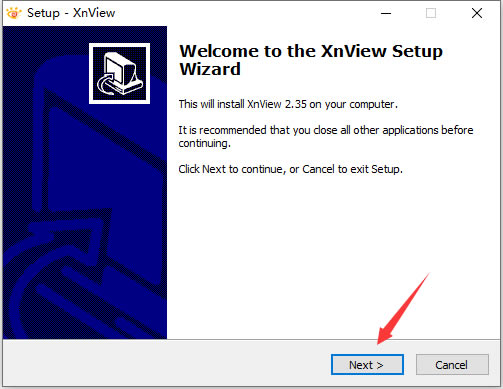
4、閱讀軟件相關許可協議,如無異議的話,則點擊選擇左下方的“I accept the agreement”,然后點擊“Next”
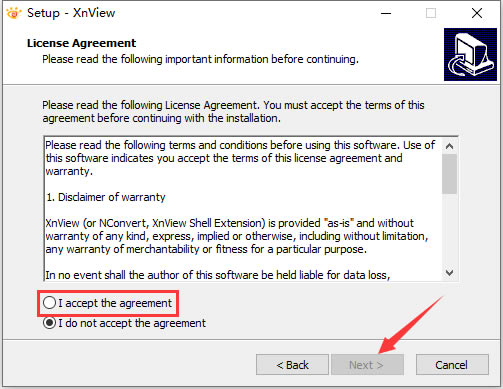
5、點擊“Browse”選擇XnView的安裝目錄,此處不建議安裝在C盤,如果C盤文件過多的話,會影響計算機的運行速度。選定后點擊“Next”
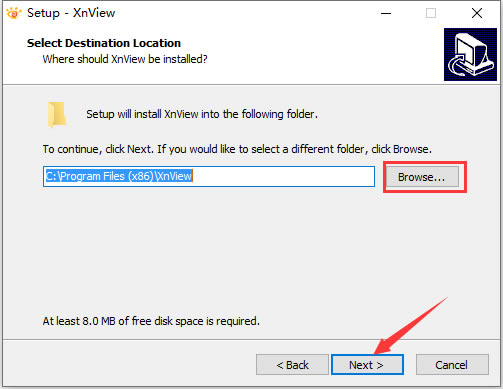
6、點擊“Browse”選擇XnView的開始菜單文件夾,一般情況下保持默認選擇即可,然后點擊“Next”
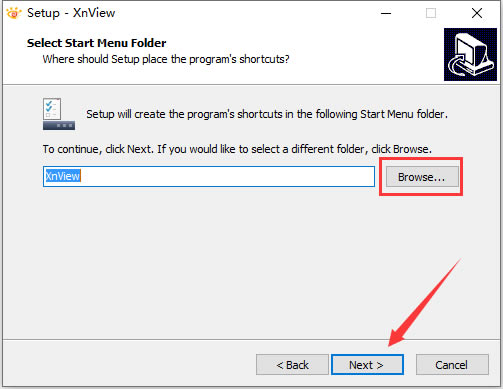
7、根據使用習慣來選擇是否需要“Create a desktop icon(創建桌面圖標)”和“Create a Quick Launch icon(創建快速啟動欄圖標)”,選好后點擊“Next”

8、檢查相關安裝信息,保證選擇無誤,然后點擊“Install”
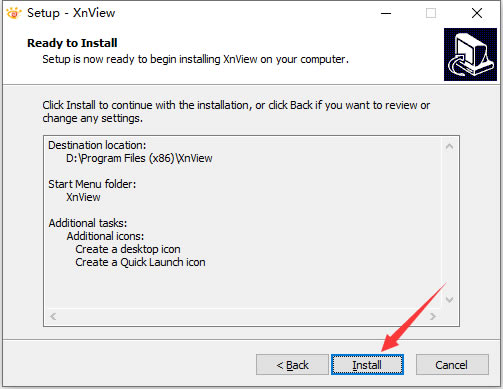
9、XnView的安裝過程大約需要2分鐘,請耐心等待
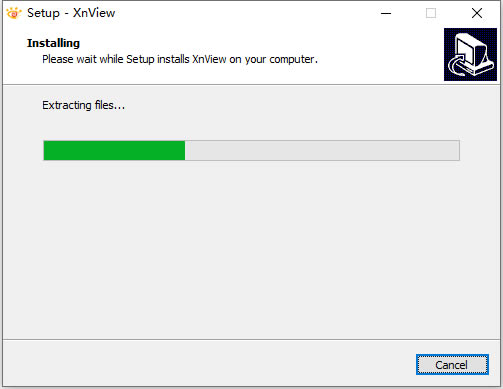
10、安裝結束后,直接點擊“Finish”即可
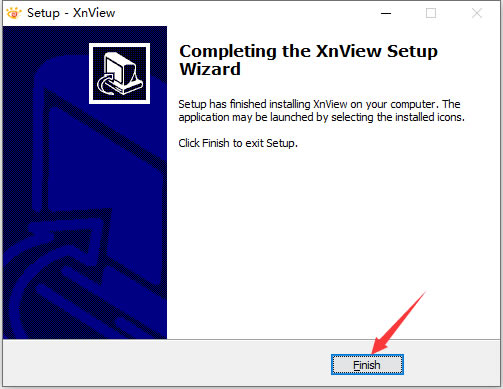
XnView中文版使用說明
XnView特別版怎么設置中文
1、打開“XnView”,點擊“Tools”。
2、在彈出的選擇菜單中,點擊“options”。
3、點擊“Interface”。
4、展開“language”,選擇帶有“簡體中文”字樣的一行,點擊“OK”。
XnView中文版如何批量轉換圖片格式
1、用XnView特別版打開需要批量轉換的圖片,并選中所有需要轉換的圖片。
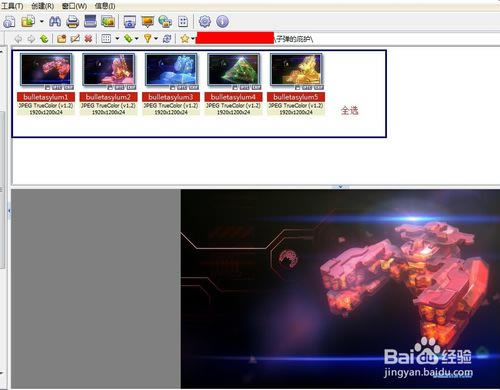
2、在菜單欄中選擇“工具”下方的“批量轉換”。
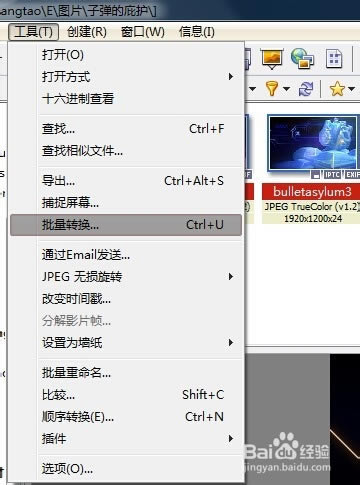
3、在彈出的對話框中,需要設置轉換后的文件的目錄,同時可以選擇是否刪除源文件,或者將轉換后的文件覆蓋源文件。
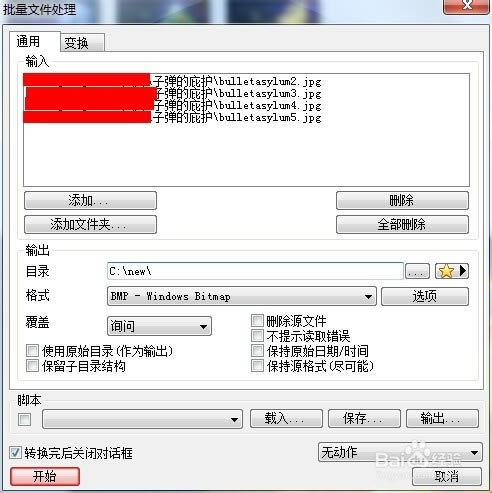
4、在轉換格式中選擇需要轉換的格式,可以看到這里的選項非常的豐富,可以說是所有圖片格式應有盡有。這里選擇BMP格式。
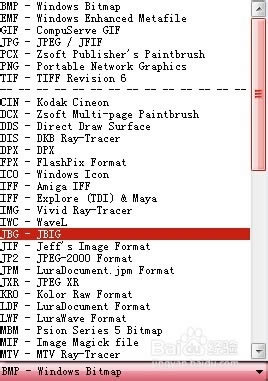
5、選好格式后,可以通過格式后面的“選項”設置圖片格式的相關參數,每個圖片格式對應的參數都不一樣。比如BMP可設參數為RLE壓縮位數
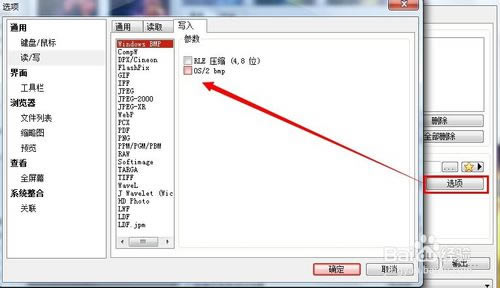
6、設置好參數后,就可以點擊“開始”開始轉換,開始后會顯示轉換進度。
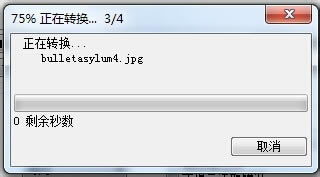
7、轉換完后,可以打開輸出文件夾查看圖片的格式,已經全部轉成所要的BMP格式了。
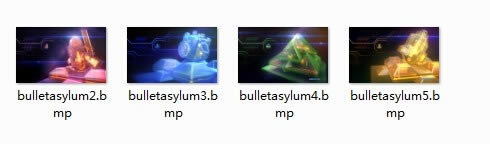
XnView中文版和IrfanView軟件對比
使用XnView批量處理圖片和重命名文件名是分離的,需要分別進行操作。批量轉換格式可以直接選擇格式,還可以進行細節的微調,操作比較方便。“改變大小”功能是按比例裁剪的最佳選擇,可以按照設置像素和百分比進行轉換,操作很自然。
XnView亮度調節要進入深層次的功能進行調節,操作很簡單,不過比較隱蔽。XnView的批量重命名需要在瀏覽窗口選中圖片文件夾,然后按照各種關鍵字排序,設置名稱模板、文件名大小寫規范等即可,命名的效果可以預覽,操作非常友好。
通過IrfanView開啟批量處理圖片功能的過程比起XnView要自然流暢。在打開的“批量轉換”窗口可以選擇待處理的圖片文件夾,還可以通過文本文件的圖像列表加入文件。
IrfanView可以同時批量處理和重命名圖片。設置重命名的過程并不是很便捷,重命名的效果不可見,幫助也是英文,而且有些選項不可用,操作不是很容易。轉換格式時可以直接選擇輸出格式,也可以輕松設置格式的更多細節,比XnView要更細致。按比例裁剪的最佳方法是通過“縮放”功能,可以根據像素和多個單位來縮放圖像,且可以不放大較小圖像,設置比較靈活。我們可以通過直接輸入數值來調節圖像的亮度,調節起來比較快捷。
小結
XnView啟用圖像批處理功能比較麻煩,添加圖片的操作難度一般,設置輸出的常規選項比較簡練,設置的圖像變換過程比較容易上手,美中不足的是批量重命名不能一起完成。不過,批量重命名的操作可以預覽效果。IrfanView啟用圖像批處理比較簡單,添加圖片和設置輸出的操作更加簡潔,批量重命名和圖片處理整合得更好,批量處理的過程更加細致,圖像的變換操作顯得有點繁瑣,批量重命名文件也不如XnView好用。
有需要的小伙伴們,可以在本站下載IrfanView。
更新日志
優化了相關功能

